Mentre Chrome sembra semplice a prima vista, c’è un sacco di azione in background mentre navighi. Impara come attivare la modalità provvisoria di Chrome nel caso in cui le cose non vadano bene.
Perché attivare la modalità provvisoria di Chrome?
Google Chrome safe mode attiva la versione ridotta del browser, senza estensioni in esecuzione in background. In questo modo, il browser funziona più velocemente e senza problemi. Potresti voler usare la modalità provvisoria se:
- Le tue estensioni iniziano a bloccarsi e il browser non funziona correttamente. Può accadere soprattutto se hai molti componenti aggiuntivi ed estensioni in esecuzione;
- Stai usando un dispositivo più lento e hai bisogno che Chrome usi meno risorse.
Come attivare la modalità provvisoria di Chrome
Per eseguire Chrome in modalità provvisoria, dovresti aprirlo in modalità incognito. Questo disattiva automaticamente tutti i componenti aggiuntivi e le estensioni. Per farlo, clicca su File nel menu in alto e scegli Nuova finestra in incognito.
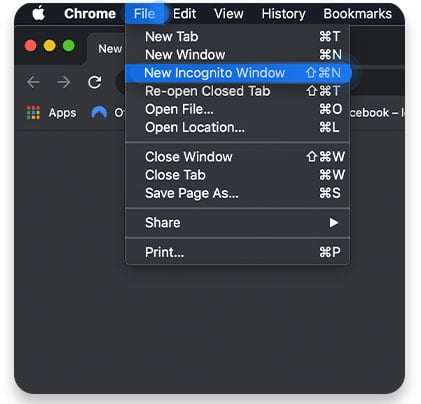
In alternativa, puoi cliccare sui tre punti in alto a destra e scegliere la stessa opzione. Puoi anche usare le scorciatoie da tastiera Shift + Cmd + n (per Mac) o Ctrl + Shift + n (per Windows).
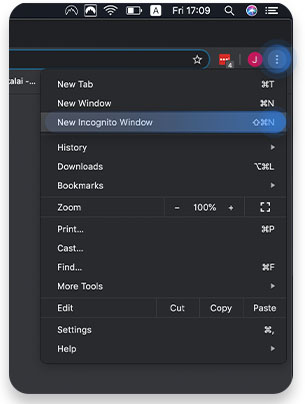
Per abilitare certi componenti aggiuntivi quando sei in modalità incognito, dovresti:
1. Fare clic sui tre puntini in alto a destra e scegliere Altri strumenti -> Estensioni;
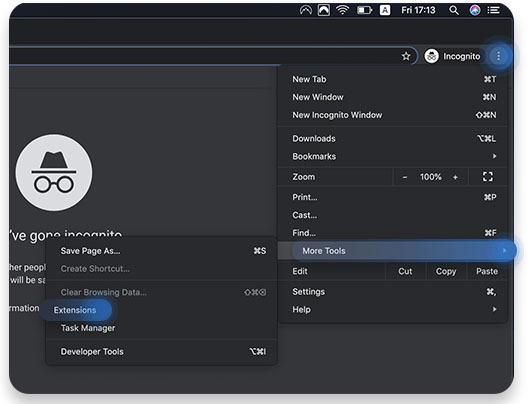
2. È possibile attivarli e disattivarli facendo clic sulle levette.

Per attivare la modalità incognito su iOS: Tocca la scheda con il cappello e gli occhiali una volta che l’app è aperta.
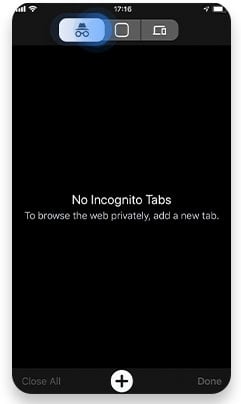
Oppure puoi premere sui tre punti in basso a destra e toccare Nuova scheda in incognito.
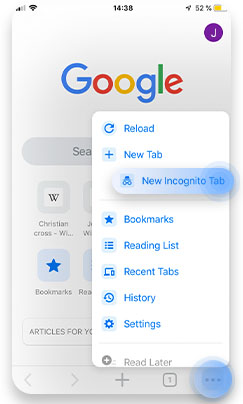
Per attivare la modalità in incognito su Android: Tocca i tre puntini in alto a destra e scegli New Incognito Tab.
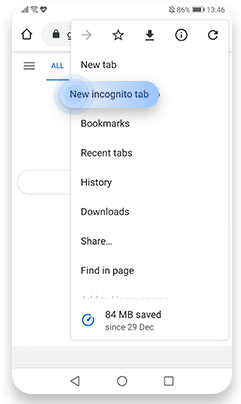
Come aprire Chrome in modalità incognito automaticamente
È anche possibile impostare un collegamento per aprire Chrome in modalità incognito automaticamente.
In Windows:
1. Fai una copia della scorciatoia di Chrome, fai clic destro su di essa e seleziona Proprietà;
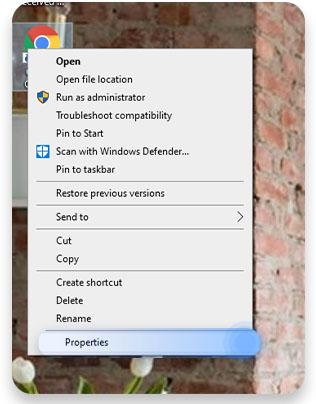
2. Seleziona la scheda Shortcut e nel campo Target aggiungi “-incognito” alla fine della riga;
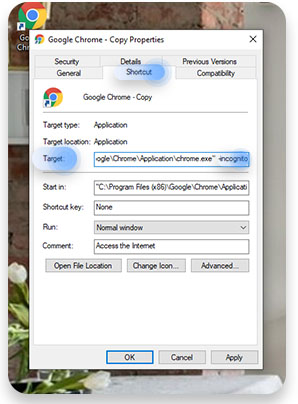
3. Clicca su Applica -> Ok.
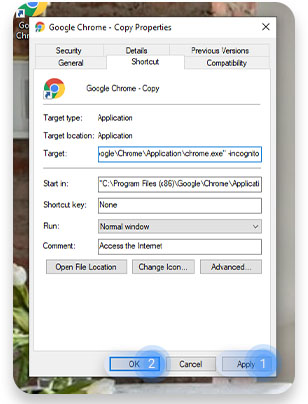
In Mac:
1.Questo processo è un po’ più complesso. Aprire lo Script Editor premendo Cmd + Spazio, digitando “script editor,” e facendo doppio clic su di esso;
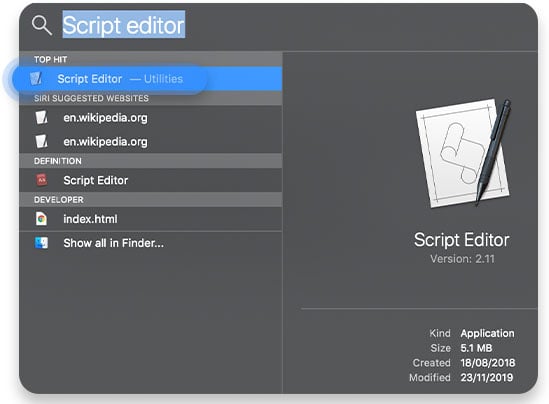
2. Nella finestra vuota dello script editor, copiare/incollare la seguente linea: eseguire lo script di shell “open -a Google\ Chrome -new -args -incognito”;
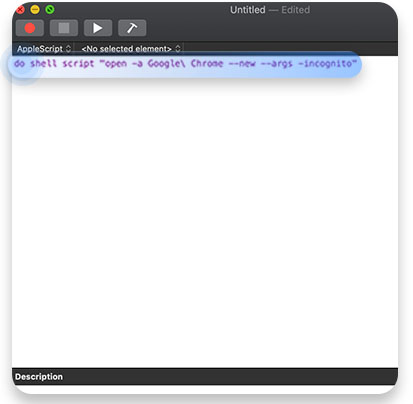
3. Poi clicca su Script -> Compile o premi l’icona del martello;
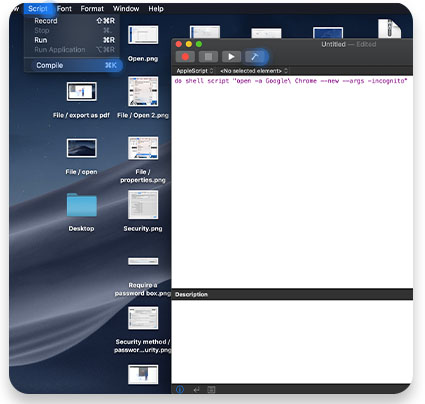
4. Clicca su Script -> Run o premi il pulsante play;
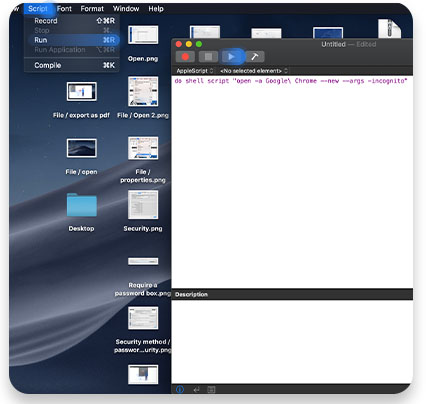
5. Puoi sempre fermare lo script premendo il pulsante stop.
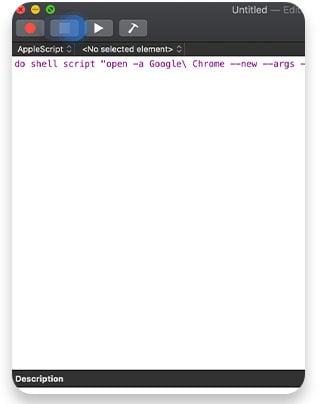
Per saperne di più sulla sicurezza informatica, iscriviti alla newsletter mensile del nostro blog qui sotto!